
Vous êtes-vous déjà demandé si vous pouviez mettre la main sur le dernier appareil Samsung sans rien payer? Voulez-vous découvrir les nouvelles fonctionnalités d'un appareil Samsung sans vous rendre dans un magasin Samsung? Ces choses sont maintenant possibles avec Samsung Remote Test Lab. Vous pouvez découvrir les fonctionnalités des nouveaux appareils Samsung, la compatibilité des applications et d'autres fonctionnalités uniques d'un appareil Samsung pratiquement directement à partir de votre PC.
Voyons comment accéder à Samsung Test Lab et expérimenter les appareils Samsung à partir de votre PC sans dépenser un centime.
Accès au laboratoire de test à distance Samsung
Tout d’abord, il est important d’avoir un compte Samsung pour accéder au laboratoire de test à distance de Samsung. Si vous n'en avez pas, visitez le site Web de Samsung et cliquez sur le bouton d'inscription. Remplissez tous les détails demandés lors de votre inscription et vérifiez votre compte par email. La prochaine étape consiste à visiter le site Web des développeurs Samsung et à vous connecter à votre compte Samsung. Ouvrez le laboratoire de test à distance Samsung et cliquez sur les appareils présentés ou visitez directement la liste des appareils et sélectionnez l’un des appareils disponibles que vous souhaitez extraire.
Vous pouvez utiliser la barre de recherche pour trouver le périphérique que vous souhaitez tester. Pour utiliser n'importe quel appareil à distance, il faut un crédit. Vous pouvez obtenir 10 crédits gratuits toutes les 24 heures en cliquant sur « Obtenir des crédits gratuits! ”.
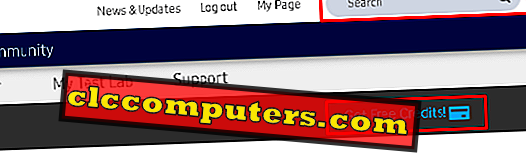
Remarque: pour tester les appareils, Java est indispensable sur votre PC. Si vous ne l’avez pas encore fait, téléchargez JAVA à partir de ce lien et exécutez l’application téléchargée en suivant les instructions à l’écran pour l’installer.
Sélectionnez le périphérique Samsung à tester
Sélectionnez le périphérique que vous souhaitez tester et choisissez la version du système d'exploitation Android, le numéro de modèle du périphérique et l' heure à laquelle vous souhaitez réserver le périphérique à des fins de test, puis cliquez sur démarrer.
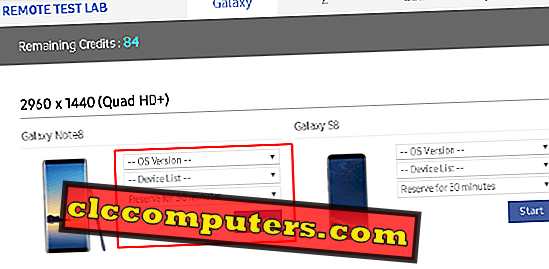
Vous pouvez confirmer le périphérique une nouvelle fois avant de cliquer sur Démarrer . Vous avez maintenant sélectionné le périphérique que vous souhaitez tester et passez à la section de téléchargement.
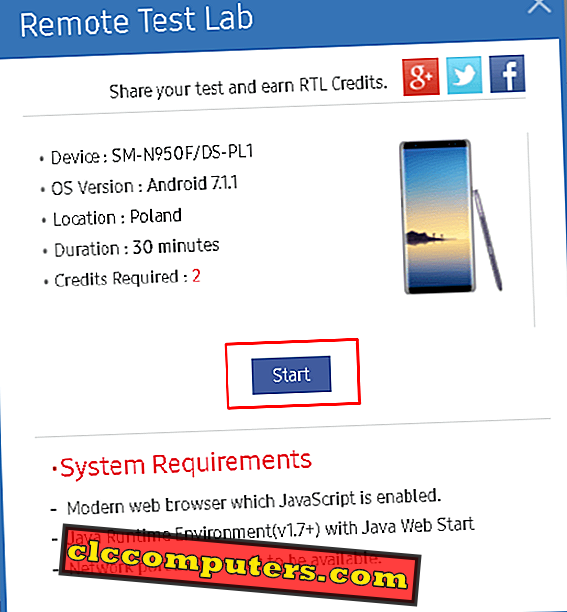
Assurez-vous de répondre aux exigences du système et de sélectionner le bon périphérique dans le laboratoire de test à distance pour continuer.
Télécharger le laboratoire de test à distance Samsung
Une fois que vous avez cliqué sur le bouton "Démarrer" pour télécharger, un fichier .jlnp sera téléchargé. Une fois le téléchargement terminé, exécutez le fichier téléchargé. Cela téléchargera l'application Samsung Remote Test Lab pour le périphérique sélectionné à partir du serveur de Samsung. Une fenêtre contextuelle vous demandant la permission d’exécuter le programme, cliquez sur « Exécuter ». Une fois le téléchargement de l’application effectué avec succès, il vous connectera à un appareil réel à distance.

Une fois l'application chargée, sélectionnez la langue de votre appareil, puis cliquez sur OK. Déverrouillez le périphérique en faisant glisser le pointeur de la souris comme vous le faites normalement sur l'écran de verrouillage. Vous pouvez ensuite vérifier toutes les fonctionnalités du périphérique et les applications pré-installées.
Remarque de l'éditeur: lors du test du périphérique, veillez à ne pas fournir d'informations d'identification telles que les détails de carte de crédit ou d'autres informations personnelles, et évitez de vous connecter à un service.
Tester les applications pour la compatibilité
Pour tester une nouvelle application que vous avez créée, « Cliquez à l'aide du bouton droit de la souris sur l'écran du périphérique, sélectionnez« Test » et passez au survol de« Installer l'application ».
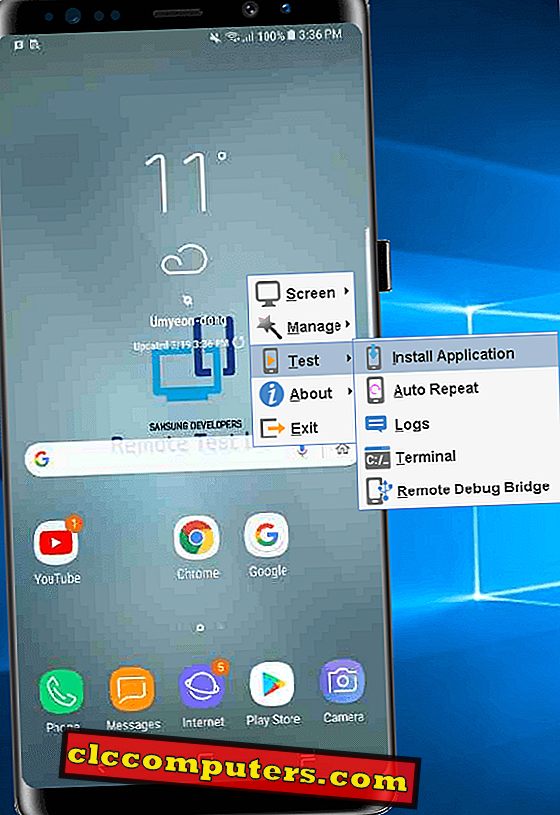
Cela vous demandera un écran où vous pourrez sélectionner l'emplacement de votre application sur votre PC. Il sera téléchargé à distance sur l'appareil, puis vous pourrez tester cette application sur l'appareil. Assurez-vous de le désinstaller après les tests.
Laboratoire de test à distance Samsung
La technologie change chaque jour avec de nouvelles inventions. De meilleurs produits continuent à émerger tout le temps. Beaucoup de confusion gêne tout le monde lors du choix d'un appareil parfait. Cela peut être dû au manque d'informations fournies par une source fiable. Ce n'est que lorsque vous vérifiez par vos propres mains, vous pouvez mettre la foi et vous satisfaire pour un achat. Samsung Remote Test Lab répond à cet objectif et il sera utile pour les utilisateurs de choisir leurs appareils en toute confiance.
Le test à distance ou le test en nuage sur un appareil Android signifie que vous testez l'appareil sur Internet sans avoir de contact physique avec l'appareil. Le laboratoire de test à distance Samsung permet de vérifier toutes les fonctionnalités de l'appareil. Testez tout ce qui se trouve en temps réel sur un appareil Samsung utilisant cette fonction. De plus, vous pouvez installer des applications et vérifier qu’il est compatible avec l’appareil que vous avez sélectionné. Dans l'article ci-dessus, nous avons couvert tout ce que vous devez savoir sur le laboratoire de test à distance de Samsung et sur la procédure d'accès.













